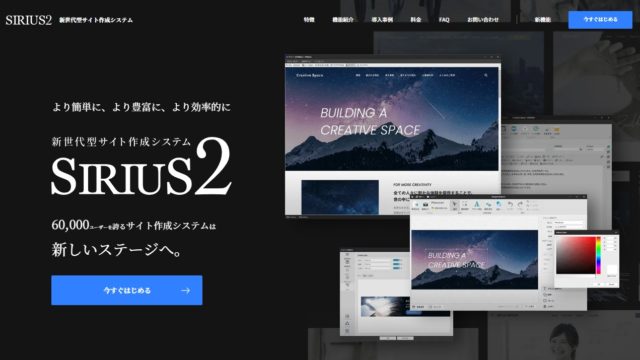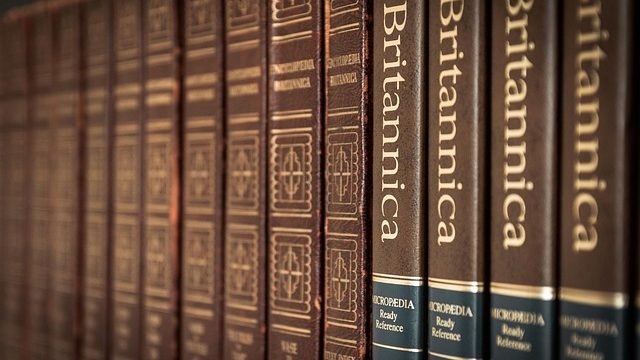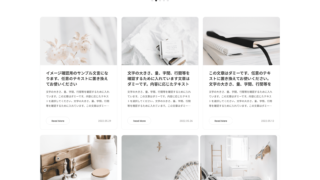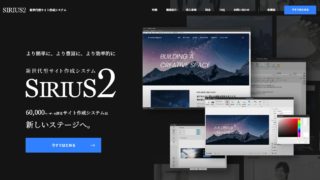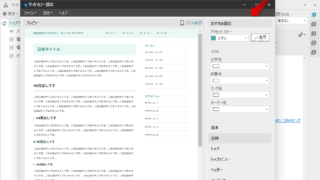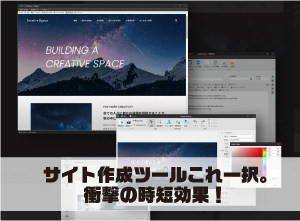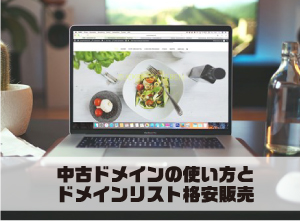- キーワードの選び方
- アフィリエイトサイトの作り方
- 中古ドメインの取り方・使い方
渾身の1ページで稼ぐノウハウ

ここ数年ずっと気になっていた、シリウスのサイト管理画面の整理をしてみました。
思い立ったのは、最近シリウスをクラウド化して同期できるようにしたので、これを気にパソコン内も色々と整理整頓しようと思ったのでした。(記事書け)
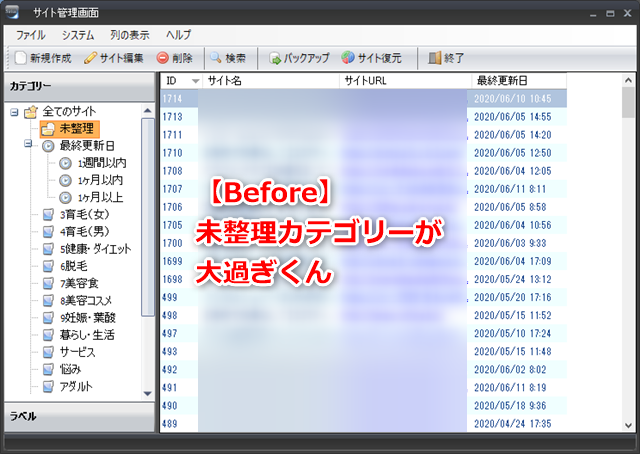

ビフォーアフターはこちらです。サイトを探しやすいようにカテゴリ設定をして、いらないサイトを削除など、2時間かけて仕上がりました。

できたあとのイメージはこんな感じのスッキリcoolです。是非やってみてください!
シリウスのサイト管理画面の開き方
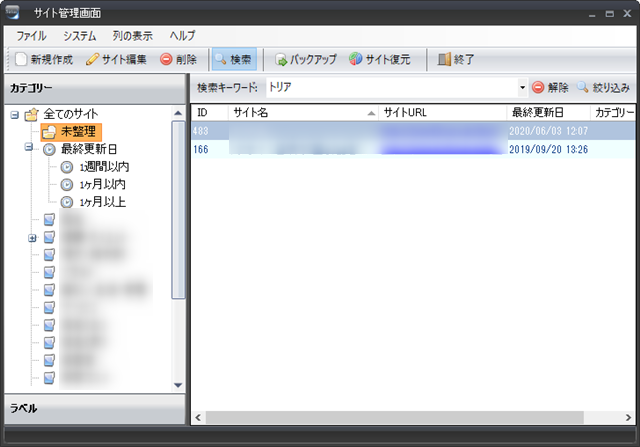
シリウスを起動するとまずはサイト管理画面になるわけですが、どれかサイトを開いている途中で管理画面を開きたい時は「Ctrl+O」でサイト管理画面を開くことができます。
ファイルメニュー⇒サイトを開くでも OKです。
シリウスのサイト管理画面でできること
- サイトを開く
- サイトの複製
- サイトのバックアップ
- カテゴリの作成・削除
- カテゴリの移動
- カテゴリの指定
- ラベルの指定
シリウスの管理画面はシリウスの心臓部のようなところで、ここからサイトを開いたりサイト自体の複製をしたりと、所有サイトを一括管理することができます。
サイトを開く
ダブルクリックでサイトを開きます。
サイトの複製
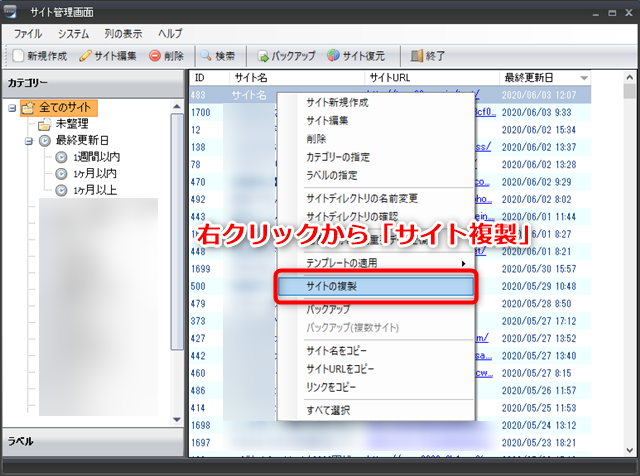
サイトを丸々コピーする機能です。
これはかなり便利なので、シリウスを使うにあたっては必修の覚えることです!
詳しくはこちらに。

サイトのバックアップ
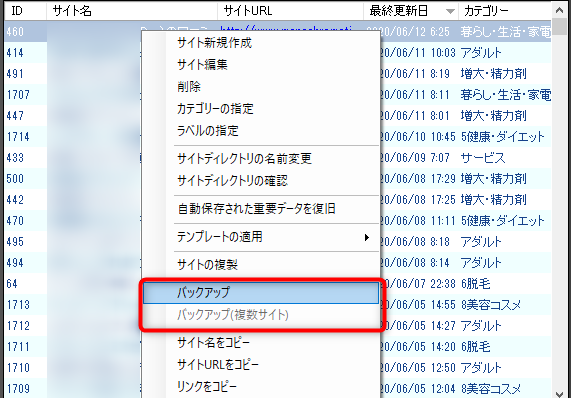
サイトを選んで右クリックで出てくるメニューにバックアップがあります。
こちらはサイトのバックアップを取れるだけではなく、シリウスのサイトデータを人に渡したりもできるので、外注さんとのやり取りなんかにも使えます。
複数サイトを選択して複数同時にバックアップを取ることもできます。

カテゴリの作成・削除
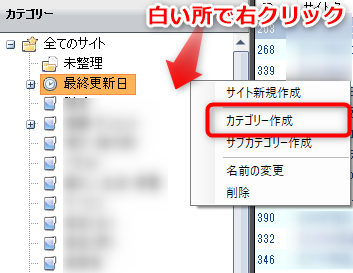
サイト管理画面の左側の何もないところで右クリックすると、新しくカテゴリを作ることができます。

また、カテゴリを右クリックからのサブカテゴリ作成で、
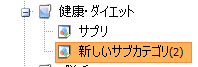
サブカテゴリも作成できます。
カテゴリの移動
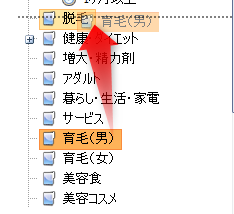
マウスのドラッグ&ドロップで、カテゴリの移動もできます。
カテゴリの指定
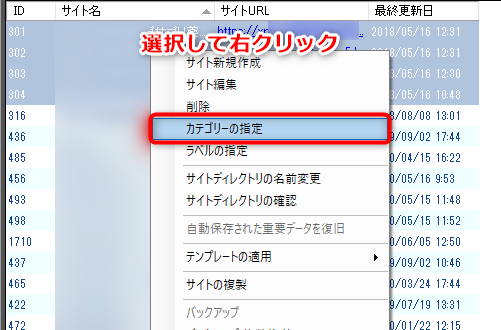
該当サイトを選択して右クリックでカテゴリの指定ができます。複数サイトをまとめてカテゴリの指定もできます。
今までそんなにカテゴリを意識して来なかったのですが、今回整理してみるとかなり使いやすくなったことが分かりました。
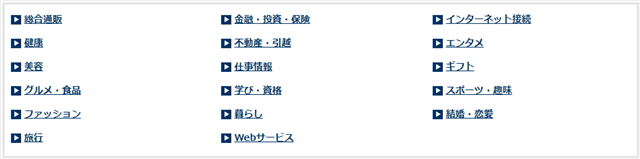
A8さんのカテゴリを参考に
アフィリエイトにはどんなカテゴリがあるの?という方は A8さんにログインしてこの辺を参考にしてみてもいいんじゃないでしょうか。
関連記事はこちら

ラベルの指定
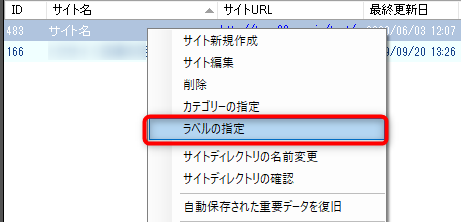
同じく右クリックからラベルの指定もできます。
個人的にはラベルは逆に煩雑になるので使ってませんが、おすすめできるとしたらこんな使い方です。
- メインサイト(報酬あり)
- サブメインサイト(順位上げたい)
- いまいちサイト(サテライト回す)
とか
- 設計済
- 種まき済・外注記事待ち
- 記事だけUP済
でラベルを指定するとかです。
ラベルは今のサイトの状況を判断して、サイトの更新をしやすくするのがいいですね。
まとめ

シリウスのサイト管理画面では、いつも、サイトのURLかサイトタイトルの一部を入力して編集するサイトをイライラッとしながら探していました。これが使いにくかった!
これからはカテゴリからサッとクールに選べるので使っていきたいと思います。
この記事を見たのも何かの縁。この機会にシリウスのサイト管理画面でカテゴリやラベルを指定して、サイトの管理をしやすくしてみてはどうでしょうか?
シリウスの関連記事はこちら。